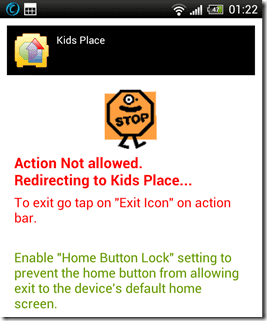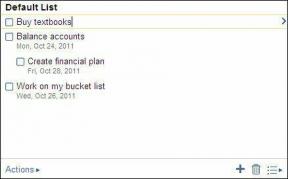टॉप 10 सैमसंग एक्सपीरियंस होम लॉन्चर (टचविज़) टिप्स
अनेक वस्तुओं का संग्रह / / November 29, 2021
टचविज़ होम को पिछले साल पुर्नोत्थान किया गया था और सैमसंग एक्सपीरियंस होम के रूप में एक नई पहचान दी है। नए नाम के साथ, इसमें कुछ दिलचस्प विशेषताएं भी हैं।

शुरू करने से पहले, आइए उस विशेषता पर एक त्वरित नज़र डालें जिसने इसे पुराने टचविज़ से संशोधित एक में बनाया है। मैं बात कर रहा हूं आसान मोड. सैमसंग दो प्रकार के लॉन्चर मोड प्रदान करता है: मानक और आसान मोड।
जबकि मानक एक आपका नया लॉन्चर है जिसमें सभी सुविधाएं हैं, आसान मोड एक टोन-डाउन संस्करण है जिसमें बड़े ऑन-स्क्रीन आइटम, बेहतर नेविगेशन और एक समर्पित संपर्क शॉर्टकट पृष्ठ है। यह वृद्ध लोगों के लिए आदर्श है। इस मोड को सक्रिय करने के लिए, सेटिंग> डिस्प्ले> आसान मोड पर जाएं। फिर ईज़ी मोड को इनेबल करें।
वह दूसरी विधा के बारे में था। आइए अब नए सैमसंग एक्सपीरियंस होम में स्टैंडर्ड मोड टिप्स और ट्रिक्स पर ध्यान दें।
गाइडिंग टेक पर भी
1. होम स्क्रीन सेटिंग्स खोलें
होम स्क्रीन सेटिंग्स तक पहुँचने के कुछ तरीके हैं। एक फोन सेटिंग्स से है, यानी सेटिंग्स> डिस्प्ले> होम स्क्रीन। हालाँकि, यह थोड़ा थकाऊ है, और इसे एक्सेस करने के बेहतर तरीके भी मौजूद हैं।
उदाहरण के लिए, होम स्क्रीन से, किसी खाली जगह को होल्ड या लॉन्ग प्रेस करें। आपको सबसे नीचे चार विकल्प मिलेंगे: वॉलपेपर, थीम, विजेट और होम स्क्रीन सेटिंग्स। अंतिम पर टैप करें।

इसी तरह, अगर आप होम स्क्रीन पर पिंच इन करते हैं, तो आप होम स्क्रीन सेटिंग्स को एक्सेस कर पाएंगे।
2. होम स्क्रीन पेज ले जाएँ
आपकी होम स्क्रीन में विभिन्न पृष्ठ हो सकते हैं। कभी-कभी आप पृष्ठ की स्थिति बदलना चाहेंगे। सभी आइकॉन को एक पेज से दूसरे पेज पर ले जाने के बजाय, आप पेज की स्थिति को ही बदल सकते हैं।
ऐसा करने के लिए, होम स्क्रीन पर एक खाली जगह रखें। एक बार जब आप संपादन मोड में हों (जहां आपको नीचे चार विकल्प मिलते हैं), उस पृष्ठ को पकड़ कर रखें जिसे आप स्थानांतरित करना चाहते हैं और इसे एक नए स्थान पर खींचें।


3. प्रतीक संरेखित करें
जब हम ऐप्स को होम स्क्रीन पर ले जाते हैं, तो वे एक यादृच्छिक स्थिति पर कब्जा कर लेते हैं। ज़रूर, हम उन्हें मैन्युअल रूप से संरेखित कर सकते हैं, लेकिन सैमसंग एक्सपीरियंस होम एक मूल संरेखण विकल्प प्रदान करता है।
होम स्क्रीन पर आइकन संरेखित करने के लिए, संपादन मोड पर जाने के लिए होम स्क्रीन को दबाए रखें। वहां आपको दो अलाइनमेंट आइकन मिलेंगे, एक सबसे ऊपर और दूसरा सबसे नीचे। यदि आप शीर्ष पर टैप करते हैं, तो आइकन शीर्ष पर संरेखित हो जाएंगे। यदि आप नीचे वाले को टैप करते हैं, तो आइकन नीचे संरेखित होंगे।

गाइडिंग टेक पर भी
4. ऐप ड्रॉअर अक्षम करें
यदि आप उस तरह के व्यक्ति हैं जिसे ऐप ड्रॉअर पसंद नहीं है, तो आपको यह करने की ज़रूरत नहीं है तृतीय-पक्ष लॉन्चर पर स्विच करें इसे निष्क्रिय करने के लिए। सैमसंग एक्सपीरियंस होम इसके लिए एक नेटिव सेटिंग प्रदान करता है।
ऐप ड्रॉअर को अक्षम करने के लिए, इन चरणों का पालन करें:
चरण 1: होम स्क्रीन को होल्ड करके होम स्क्रीन सेटिंग्स में जाएं।

चरण 2: इसके बाद होम स्क्रीन लेआउट पर टैप करें। अगली स्क्रीन पर, ऐप ड्रॉअर को अक्षम करने के लिए सेटिंग्स से केवल होम स्क्रीन का चयन करें।


5. ऐप ड्रॉअर में ऐप्स को सॉर्ट करें
यदि आप ऐप ड्रॉअर रखने का निर्णय लेते हैं, तो आप इसे कस्टमाइज़ कर सकते हैं। शुरुआत के लिए, आप इसमें फ़ोल्डर बना सकते हैं और यहां तक कि ऐप्स को वर्णानुक्रम में क्रमबद्ध भी कर सकते हैं।
ऐसा करने के लिए, ऐप ड्रॉअर खोलें और टॉप-राइट कॉर्नर पर थ्री-डॉट मेन्यू पर टैप करें। मेनू से सॉर्ट करें चुनें। दिखाई देने वाले पॉप-अप मेनू पर, वर्णानुक्रम का चयन करें।


6. ग्रिड का आकार बदलें
जबकि सैमसंग का लॉन्चर आपको आइकन का आकार बदलने नहीं देता है, आप होम स्क्रीन पर और ऐप ड्रॉअर में ग्रिड आकार को अनुकूलित कर सकते हैं।
ऐसा करने के लिए, होम स्क्रीन सेटिंग्स पर जाएं। फिर होम स्क्रीन और ऐप ड्रावर के लिए क्रमशः ग्रिड आकार चुनने के लिए होम स्क्रीन ग्रिड और ऐप्स स्क्रीन ग्रिड पर टैप करें।


7. अधिसूचना पैनल खोलने के लिए नीचे स्वाइप करें
लोगों द्वारा तृतीय-पक्ष लॉन्चर पर स्विच करने का एक कारण इशारे हैं। एक बहुत उपयोगी इशारा अधिसूचना पैनल तक पहुंचने के लिए होम स्क्रीन पर नीचे की ओर स्वाइप होता है। कई स्टॉक लॉन्चर अब डिफ़ॉल्ट रूप से इस इशारे का समर्थन करते हैं। अंदाज़ा लगाओ? सैमसंग लॉन्चर भी उनमें से एक है।
इस हावभाव को सक्षम करने के लिए, इन चरणों का पालन करें:
चरण 1: होम स्क्रीन पर खाली जगह रखें। नीचे दिए गए विकल्पों में से, होम स्क्रीन सेटिंग्स चुनें।

चरण 2: होम स्क्रीन सेटिंग्स के तहत, क्विक-ओपन नोटिफिकेशन पैनल को सक्षम करें।

दुर्भाग्य से, यह एकमात्र समर्थित इशारा है। यदि आप और इशारों को आज़माना चाहते हैं, तो देखें अन्य ऐप लॉन्चर.
8. अधिसूचना बैज शैली बदलें
मैं पसंद करता हूं संख्यात्मक अधिसूचना बैज डॉट बैज के ऊपर ऐप आइकन पर। यदि आप बाद वाले को पसंद करते हैं, तो सैमसंग ने आपको दोनों प्रकारों का समर्थन करके कवर किया है। और, यदि आप उन्हें डराने वाले पाते हैं तो आप बैज को अक्षम भी कर सकते हैं।
बैज स्टाइल बदलने के लिए होम स्क्रीन सेटिंग में जाएं और ऐप आइकन बैज पर टैप करें। अगली स्क्रीन पर, अपनी बैज शैली चुनें।
ध्यान दें: सेटिंग पर टैप करना सुनिश्चित करें न कि टॉगल स्विच पर।


गाइडिंग टेक पर भी
9. ऐप शॉर्टकट से शॉर्टकट बनाएं
Google ने तब से ऐप शॉर्टकट पेश किए हैं एंड्रॉइड 7.0 नौगट. मूल रूप से, जब आप होम स्क्रीन पर संगत ऐप आइकन रखते हैं, तो आपको विभिन्न विकल्पों के लिए शॉर्टकट मिलेंगे।
उदाहरण के लिए, यदि आप कैमरा आइकन रखते हैं, तो आपके पास सेल्फी कैमरा का शॉर्टकट है। इसे टैप करने पर सीधे सेल्फी कैमरा खुल जाएगा।
यहाँ एक साफ-सुथरी चाल है। यदि आप कोई ऐप शॉर्टकट रखते हैं और उसे होम स्क्रीन पर खींचते हैं, तो होम स्क्रीन पर ही आपका अपना शॉर्टकट होगा।

10. बिक्सबी होम अक्षम करें
बहुत से लोग बिक्सबी होम के प्रशंसक नहीं हैं या यहां तक कि बिक्सबी बटन उस बात के लिए। अच्छी बात यह है कि आप Bixby Home को निष्क्रिय कर सकते हैं।
ऐसा करने के लिए, संपादन मोड पर जाने के लिए होम स्क्रीन को देर तक दबाएं। फिर सबसे बाईं ओर की स्क्रीन - बिक्सबी होम पर जाने के लिए दाएं स्वाइप करें। यहां आपको सबसे ऊपर एक टॉगल मिलेगा। इसे बंद करें। यह Bixby Home को छिपा देगा।


क्या यह अंत है?
ये कुछ बेहतरीन सैमसंग एक्सपीरियंस होम या टचविज़ टिप्स थे। उस ने कहा, सैमसंग ने इसे इतनी सारी विशेषताओं के साथ लोड किया है कि यदि आप चारों ओर छेड़छाड़ करना पसंद करते हैं तो आप और अधिक खोजते रहेंगे। हमने कुछ बेहतरीन लोगों को चुना है जो आपके फोन के साथ बातचीत करने के तरीके को बदल सकते हैं।
आप नियमित रूप से किनका उपयोग करते हैं? अपने विचार हमें नीचे कमेंट्स में जरूर बताएं।